ابزار Disk Management ویندوز در نگاه اول بسیار ساده به نظر میرسد. یک لیست از هارد دیسکها که پارتیشنهای هر کدام با نمایش گرافیکی مشخص شده است. علاوه بر ساخت و ویرایش پارتیشنها، کارهای بسیاری را میتوانید به کمک این برنامه انجام دهید. میتوانید دیسک مجازی بسازید، بین دو هارد دیسک مختلف Mirror ایجاد کنید. میتوانید ساختار پارتیشنها را از MBR به GPT یا برعکس تغییر دهید. میتوانید تعیین کنید که هارد دیسکتان به صورتBasic باشد(به صورت پیش فرض) یا Dynamic.
گیج شدید؟ تمام این مطالب را به تفصیل در این مقاله توضیح خواهیم داد.
معرفی رابط نرم افزاری
میخواهیم این برنامه را باز کنیم. در ویندوز 1/8 با راست کلیک روی آیکون Start و در ویندوز 7 باراست کلیک بر روی آیکون Computer (داخل Start Menu) و انتخاب Manage، صفحه زیر برایتان باز میشود.
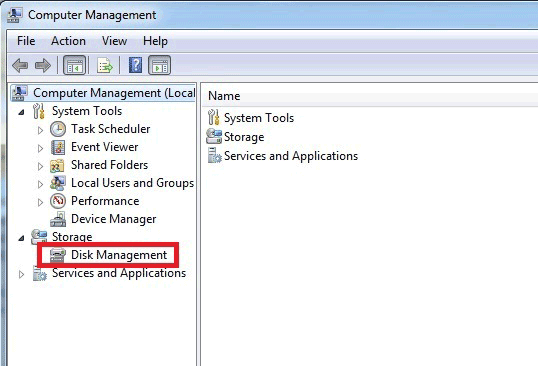
مطابق تصویر بالا، Disk Management را انتخاب کنید. تصویر زیر برایتان باز خواهد شد.
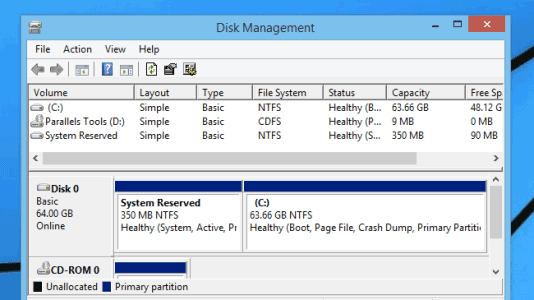
این صفحه فقط یک لیست از درایوهای فیزیکی نیست، بلکه نمایش گرافیکی از پارتیشنها، Volumeها و هر چیزی است که روی درایوها وجود دارد که اطلاعات قابل استفاده ای هستند.
همانطور که در این تصویر مشاهده میکنید، روبروی هر درایو، یک سری اطلاعات اضافه نمایش داده شده است. مشخص است که Drive C، DriveBoot ماست. پارتیشن System Reserved، از نوع Active میباشد. هر دوی اینها Partition Primaryهستند.
Active Partition: وظیفه بوت شدن سیستم عامل را بر عهده دارد.
Boot Partition: درایوی که خود ویندوز و فولدر آن در آن نصب شده است.
System Reserved Partition: این پارتیشن دربردارنده پایگاه داده تنظیمات بوت سیستم، کدهای Boot Manager، محیط Recovery ویندوز و فضای ذخیره شده برای برنامههای startup است. این پارتیشن در هر بار نصب ویندوز ۷، ۸ و ویندوز سرور ۲۰۱۲ و ۲۰۰۸ ایجاد میشود.
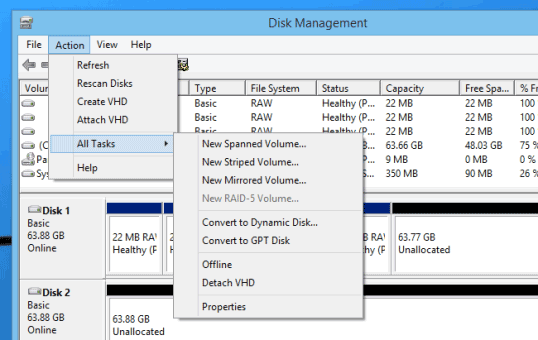
اگر ما مطابق تصویر بالا، یک پارتیشن را انتخاب و روی منویAction کلیک و سپس گزینه All Tasks را انتخاب کنیم یا روی هر پارتیشن راست کلیک کنیم، با تعدادی option مواجه میشویم. عکس بالا برای زمانی است که هارددیسک ما به صورت Dynamic باشد. تک تک این Optionها در ادامه توضیح داده میشود.
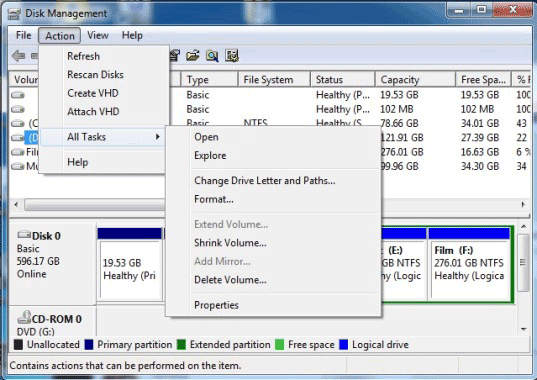
تصویر بالا برای زمانیست که هارد دیسک ما به صورت Basic باشد. (تفاوت Basic وDynamic بعدا به صورت مفصل گفته خواهد شد.)
- drive letter: برای اینکه هر درایو در ویندوز شناسایی شود، باید یک حرف انگلیسی برای معرفی خودش داشته باشد. مثلا Drive C
- Shrink Volume: کوچک کردن و یا خردکردن یک پارتیشن، مثلا درایو c کامپیوتر شما 500 گیگ است و شما میخواهید بدون اینکه ویندوز تعویض شود، فضای آن درایو را نصف کنید.
- Extend Volume: اضافه کردن یک پارتیشن جدید.
- add a mirror: مربوط به وقتی میشود که ما دو یا چند هارد دیسک در کامپیوترمان داشته باشیم. میتوانیم روی هارددیسکهایمان، پارتیشن هایی هم اندازه ایجاد کنیم و آنها را Mirror کنیم. بدین ترتیب تمام اطلاعاتی که در هر پارتیشن ذخیره میکنیم، در دیگری هم ذخیره میشود و ما یک Backup برای آن پارتیشن داریم که در صورت خراب شدن یکی از هارد دیسکها، بسیار کارآمد میباشد.
نصب و معرفی یک هارددیسک جدید و انتخاب نوع پارتیشن آن
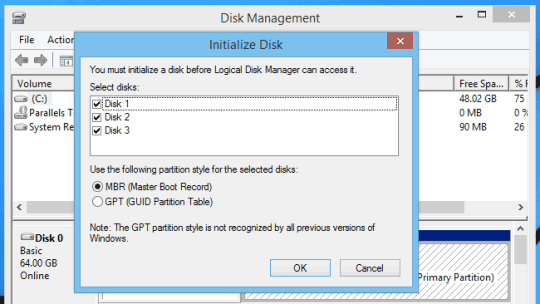
تا به حال پیش آمده که یک هاردیسک به کامپیوترتان اضافه کنید و ویندوز از شما بخواهد آن را معرفی کنید؟
واقعیت این است که ویندوز هیچ کدام از انواع پارتیشن(Partition Style) را نمیشناسد، به همین دلیل از شما میخواهد که آن را معرفی کنید. در واقع از شما میخواهد یک partition tableجدید با فضای خالی بنویسید. نترسید! در نسخه های جدید ویندوز، فقط از شما میخواهد که از بین MBR و GPT، یک مورد را انتخاب کنید.(مطابق تصویر بالا)
در هنگام معرفی یک هارد دیسک توجه داشته باشید که ممکن است ویندوز اطلاعات داخل پارتیشن را شناسایی نکند. اگر شما از خالی نبودن آن پارتیشن مطمئن هستید، یک بار آن را از کامپیوتر جدا کرده و دوباره نصب کنید. اگر دوباره شناسایی نشد احتمالا مشکل از درایور میباشد. برخی مواقع هم ممکن است که Bios نتواند با پارتیشن نوع GPT کار کند.
استفاده از (MBR(Master Boot Record
اگر میخواهید هارد دیسکتان را به کامپیوتر دیگری متصل کنید، بهتر است فرمت پارتیشن آن MBR باشد، چرا که فرمت قدیمی تری است و توسط تمامBIOS های معمول پشتیبانی میشود.
کامپیوترهای جدیدتر که به UEFI مجهز هستند، دیگر از MBR استفاده نمیکنند و جایگزین بهتر و جدیدتری به نام GPT برای آن دارند، چرا که MBR مشکلات و محدودیتهایی دارد.
یکی از این محدودیتها این است که فقط میتوانیم تا چهار درایو Primary داشته باشیم. اگر بیشتر از این مقدار نیاز داشته باشیم، باید چهارمین پارتیشن را Extended Primary تنظیم کنیم تا بتوانیم درایو Logical را در آن جای دهیم.
خوشبختانه تمام این کارها را امروزه توسط Disk Management به راحتی میتوان انجام داد اما از دیدگاه تکنولوژی، برای چیزهای سخت و عجیب یک راه بهتر وجود دارد. به همین دلیل GPT متولد شد.
- UEFI(Unified Extensible Firmware Interface): یک واسط firmware جدید است که برای جایگزین شدن به جای واسط معروف BIOS طراحی شده است.
- :Primary Partitionاین پارتیشن، تنها پارتیشنی است که قابل بوت است (bootable)، بنابراین هر سیستمی برای بوت شدن حداقل نیاز به یک Primary Partition دارد. هر هارد دیسک در فرمت MBR می تواند دارای نهایتا چهار Primary Partition باشد.
- Extended Partition: این پارتیشن قابل بوت نیست، شما می توانید این پارتیشن را به تعداد نامحدود Logical Drive تقسیم کنید.
- Logical Drive: فضای قابل استفاده بر روی هارد دیسک است، شما می توانید به هر کدام از logical driveها یک Drive letter اختصاص دهید، مانندC-D-E , … . این فضا نمی تواند بعنوانActive Partition در سیستم استفاده شود ولی می توان فایلهای مربوط به Boot Partition را در آن ذخیره کرد.
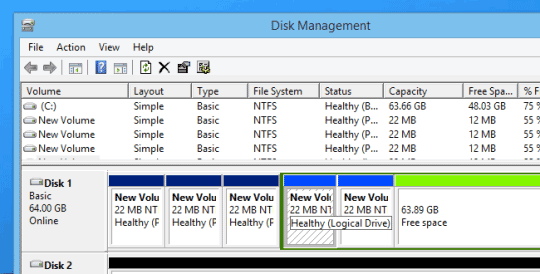
در تصویر بالا، همانطور که ملاحظه میکنید Extended Partition با رنگ سبز پررنگ و Logical Drive با آبی کم رنگ نمایش داده شده است.
محدودیت دیگری که در MBR وجود دارد این است که حداکثر میزان حافظه ای که میتوانیم برای هارد دیسک استفاده کنیم، 2 ترابایت است و این مقدار از مقداری که هاردهای مدرن تر ارائه میدهند، بسیار کمتر است، مخصوصا وقتی میتوانیم دو هارد 2 یا 3 ترابایتی را Raid کنیم.
علت این محدودیت، فهرست 32 بیتی سکتورها در هارددیسکها است و اینکه سکتورها در روش MBR، معمولا 512 بایتی هستند. پس حجم کل هارددیسک میشود: 512 * 2^32 = 2 TiB.
برای این محدودیت یک راه حل وجود دارد. اگر از هارددیسکهای جدید که از سکتورهای 4k بهره میبرند، استفاده کنیم ؛ باعث میشود محدودیت حجم تئوری، 16 ترابایت شود. به این صورت: 4096 * 2^32 = 16 TiB.
با این وجود بهتر است که از روش GPT استفاده کنیم تا محدودیتی نداشته باشیم.
استفاده از (GPT(Guid Partition Table
این نوع پارتیشن در کامپیوترهای جدیدتری که به جای BIOS از UEFI استفاده میکنند، کارایی دارد. بعضی از این کامپیوترهای مدرن، Modeی دارند به اسم legacy BIOS که برای بوت کردن سیستم به شیوه قدیمی(MBR) استفاده میشود اما وقتی قابلیت استفاده از تکنولوژی جدیدتر GPT وجود دارد، دلیلی ندارد که از تکنولوژی قدیمی استفاده کنید.
از وقتی ویندوز ویستا به بازار آمده است، شما میتوانید با استفاده از نسخه های جدیدتر BIOS، برای درایوهای اطلاعاتی از GPT استفاده کنید اما به عنوان Boot Partition قابل استفاده نیست. جالب این است ویندوز XP تحت هیچ شرایطی نمیتواند GPT را پشتیبانی کند.
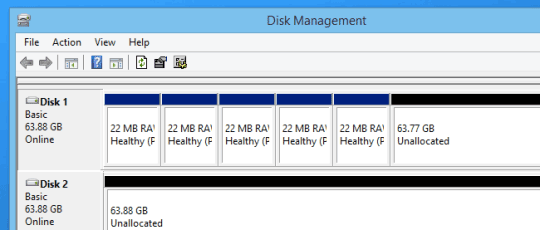
در GPT، چیزی به عنوان Extended Partition یا Logical Drive نداریم.
GPT بیشتر از 128 پارتیشن را روی هر هارددیسک پشتیبانی میکند و هر پارتیشن میتواند 4/9 زتابایت(هر زتابایت، یک میلیارد ترابایت) است. این عدد امروزه بسیار بزرگ و دست نیافتنی است ولی همانطور که حدود پانزده سال پیش یک گیگابایت دست نیافتنی بود، در آینده ممکن است یک زتابایت هم حجمی عادی باشد. در MBR، فقط ما یک کپی از جداول پارتیشنی داشتیم اما در GPT، هم نسخه اصلی و هم کپی را داریم. GPT از CRC برای جلوگیری از بروز خطا در داده ها استفاده میکند.
- (CRC(cyclic redundancy check: یک کد برای تشخیص خطاست که معمولا در شبکه های دیجیتال استفاده میشود و در ابزارهای ذخیره سازی برای تشخیص تصادفی تغییرات در داده های خام استفاده میشود. به این صورت که وقتی بسته ای از سمت مبدا به سمت مقصد ارسال می گردد، بسته در مقصد بررسی میشود که آیا صحیح و بدون ایراد رسیده است یا خیر.
همه دیسکهای GPT، یک Protective MBR در ابتدای هر درایو خود دارند که وظیفه اش جلوگیری از ورود ابزارهای قدیمی است که GPT از آن پشتیبانی نمیکند.
GPTهای قابل بوت شدن (Bootable GPT) به دو مورد مهم احتیاج دارند. اول، یک EFI System Partition که حداقل 100-260 مگابایت فضای مستقل روی هارددیسک احتیاج دارد و سپس یک پارتیشن برای boot loader و بقیه اطلاعات.
- boot loader: یک کد است که قبل از شروع به کار هر سیستم عاملی اجرا می شود و مسئولیتLoad و انتقال کنترل به سیستم عامل را دارد.
- EFI System Partition: پارتیشنی روی هارد دیسک که ابزارهای مرتبط با UEFI از آن استفاده میکنند. شامل اطلاعات boot loader (که در در پارتیشنهای دیگرهستند.)، device driver files(اطلاعات ابزارها) که توسط Firmware در زمان بوت استفاده میشوند، ابزارهای سیستم که قبل از بوت شدن سیستم عامل باید استفاده شوند و فایلهای اطلاعاتی نظیر error logs میباشد.
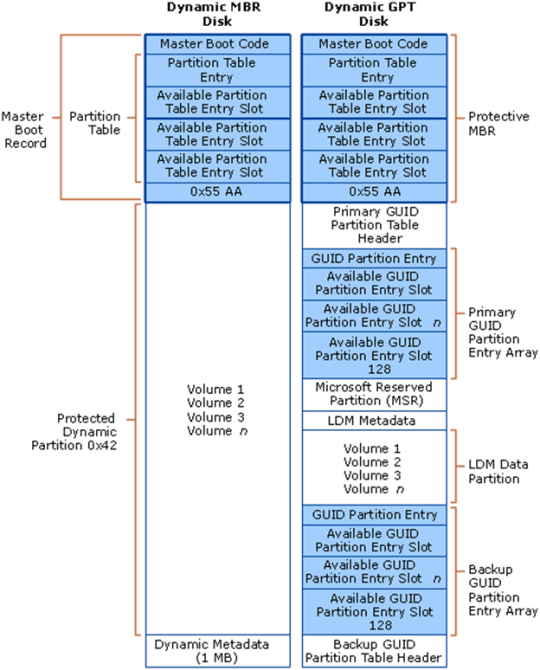
برای درک بهتر تفاوت GPT و MBR، به تصویر بالا نگاه کنید.
انتخاب Disc Type: Basic یا Dynamic
دیسک های Dynamic ما را قادر میسازند تا Volume را بجای اختصاص به یک پارتیشن به چند دیسک نسبت دهیم.
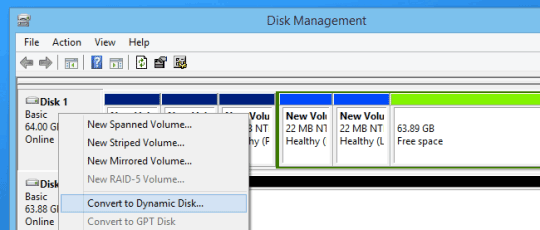
یکی از قسمتهای Disk Management که کمی گیج کننده است، تعویض حالت پیش فرض Basic به Dynamic است. ممکن است ما فقط گزینه های تبدیل MBR و GPT را به هم را در این منو داشته باشیم.
در Basic Disk، وقتی ما یک هارد دیسک با فرمت MBR یا GPT میسازیم، در واقع پارتیشنهای منظمی که از ویژگیهای MBR یا GPT استفاده میکنند را میسازیم. در MBR ما میتوانیم از بین Primary یا Extended/Logical partitions انتخاب کنیم و در GPT ما پارتیشنهایی که با استفاده از Guid منظم شده اند، داریم.
- (Guid (Globally unique identifier-GUID: یک شماره مرجع منحصر به فرد است که در برنامه های کامپیوتری به عنوان شناسه مورد استفاده واقع می شود. این رشته معمولا به صورت یک عدد 128 بیتی در کامپیوتر ذخیره میشود و به صورت یک رشته هگزا دسیمال 32 بیتی که با خط تیره جدا شده اند، نمایش داده میشود.(مانند: {21EC2020-3AEA-4069-A2DD-08002B30309D}
برای استفاده از دیگر قابلیتهای بیشتر باید از Dynamic Disk استفاده کنیم. خصوصیت بارز Dynamic Disk این است که میتوانیم روی پارتیشنها مدیریت داشته باشیم و در واقع از خصوصیات جزئی پارتیشنها خیلی کمتر استفاده میکنیم. بیشتر مواقع پارتیشنها در این روش، Volume نامیده شوند.(در واقع هم در روش Basic و هم Dynamic، ویندوز پارتیشنها را Volume مینامد.) اگر بخواهیم یک تعریف کلی ارائه دهیم، باید Partition را قسمتهای جداگانه یک هارددیسک بنامیم ولی Volume، قسمتهای هر ابزار ذخیره سازی اطلاعات(CD Drive، FloppyDrive، HardDisk و …) نامیده میشود.
در Dynamic Disk چه اتفاقی افتاده؟ ویندوز یک ساختار جدید برای ساخت پارتیشنها تدارک دیده که در آن چیزی مانند یک لایه (Volume)، کل هر پارتیشن را در برمیگیرد و ما میتوانیم این لایه را مانند پارتیشن مدیریت کنیم. فکر کنم فهمیدید که چرا در Dynamic Disk، چرا به جای پارتیشن، مفهومی به نام Volume داریم. در واقع طبق تعریف Volume، ما فقط یک ابزار ذخیره سازی داریم، نه یک هارد دیسک با پارتیشنهای مختلف.
از آنجا که در روش Dynamic از هر دو ساختار GPT و MBR استفاده میکنیم، باید Partition Type خود را آگاهانه انتخاب کنیم. مثلا اگر یک پارتیشن با ظرفیت بالا میخواهیم، GPT را انتخاب کنید.
ویندوز برای دخیره volume type، drive letter و بقیه اطلاعات مرتبط، از پایگاه داده ای به نام LDM(Logical DiskManager) استفاده میکند و یک نسخه Backup از آن تهیه میکند. در MBR، این اطلاعات در فایلی به حجم حدود یک مگابایت، داخل هر درایو ذخیره میشود اما در GPT، یک پارتیشن مخفی یک مگابایتی به نام LDM metadata partition در انتهای دیسک، مسثولیت ذخیره سازی اطلاعات رابر عهده دارد.
انواع Volume در دیسکهای Dynamic
وقتی با یک دیسک Dynamic کار میکنید، برای مدیریت Volumeها چند گزینه دارید ؛ امکانextend یا span کردن هر volume را دارید، stripe یا mirrorکنید یا در ویندوز سرور از RAID5 استفاده کنید. برای تعداد Volumeها محدودیتی وجود ندارد ولی منطقی نیست که تعداد زیادی Volume داشته باشیم.
حالا انواع Volume را معرفی میکنیم:
- Simple Volume:متداولترین روش که تقریبا شبیه Primary Partition است و در صورت استفاده از یک هارددیسک، فقط میتوان simple volumeداشت. توجه داشته باشید که یک Volume در صورت Active یا Boot بودن حتماsimple میباشد.
- Striped Volume: یا RAID0 ، باید حداقل دو هارددیسک داشته باشیم، این Volume از کوچکترین فضای خالی دیسک ها بصورت مساوی استفاده می کند، یعنی فضای قابل استفاده در هر هارددیسک محدود می شود به حجم کوچکترین هارددیسک. پس در این روش بهتر است که هارددیسکها، اندازه هم باشند تا هیچ مقداری از فضای هارددیسک بی استفاده نماند. در این روش، اطلاعات به صورت قطعه های 64 کیلوبایتی در هر دیسک، به صورت Striped یا راه راه قرار میگیرد. خواندن و نوشتن اطلاعات هم به صورت قطعه های 64 کیلوبایتی است. این باعث شده که سرعت بالایی داشته باشیم و بیشترین کارایی را در بین انواع Volume داشته باشد.
- Spanned Volume:در این روش اطلاعات به ترتیب در دیسک ها ذخیره می شود. ابتدا یک دیسک پر میشود، سپس دیسک بعدی و این عمل تا وقتی که کل فضاهای ذخیره سازی به طور کامل پر شود، ادامه پیدا میکند. هدف از این افزایش حجم، فضای ذخیره سازی و دسترسی به کل آن از طریق یک volume است.(به مفهوم دیگر یکی کردن چند هارد دیسک). میتواند در بر گیرنده ۳۲هارددیسک باشد و برای ایجاد اینگونه ازVolume ها باید ازVolumeهای NTFS استفاده کنیم.
- Mirrored Volume: یا RAID1، در این روش به دو هارد دیسک احتیاج داریم. دیسکهایی با حجم یکسان و ترجیحا مشخصات یکسان. مطابق نظر مایکروسافت، حتی بهتر است مدل و سازنده آنها هم یکسان باشد. اطلاعات همزمان در دو دیسک ذخیره میشود، پس مسلما سرعت خوانده شدن اطلاعات بیشتر و سرعت نوشته شدن کمتر میشود. پس بهترین گزینه برای کنترل خطاست.
- RAID5 Volume: فقط روی ویندوز سرور قابلیت استفاده دارد، نیاز به حداقل 3 هارددیسک دارد، مانند حالت Striped عمل میکند، با این تفاوت که اطلاعاتی با نام parity همراه با این قطعه های 64 کیلوبایتی در دیسک ها ذخیره می شود تا اگر یکی از دیسک ها آسیب ببیند، سیستم با استفاده از اطلاعات باقی مانده و parity، اطلاعات دیسک آسیب دیده را بازسازی می کند.
نکته ای که قابل توجه است، عدم کارایی روشDynamic Disk در ابزارهای ذخیره سازی پرتابل و همراه (USB Flash و …) است.
Mirror کردن درایوها
برای Mirror کردن درایوها، در صورت Basic بودن باید آنها را به Dynamic تبدیل کرد تا بتوان آنها را Mirror کرد.
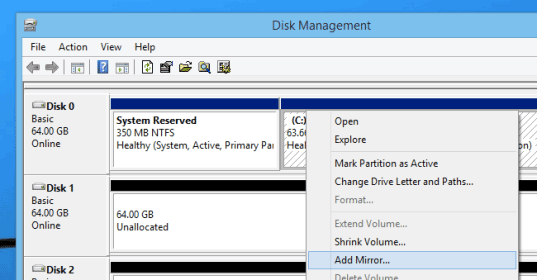
برای Mirror کردن درایو، مطابق شکل بالا، روی درایو راست کلیک میکنیم و گزینه Add Mirror را انتخاب میکنیم.
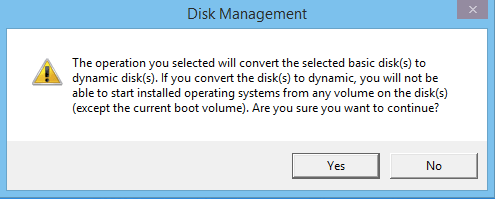
سپس اگر هارددیسک Dynamic نباشد، ابتدا باید تبدیل Basic به Dynamic انجام شود.(تصویر هشدار بالا نمایش داده میشود) و بدین معنی است که دیگر قابلیتdual-booting (استفاده از دو سیستم عامل در یک کامپیوتر) نداریم و همه سیستم عاملها غیر از سیستم عامل فعلی، غیر قابل استفاده خواهند شد.
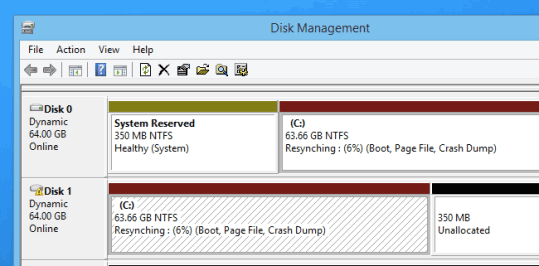
مطابق تصویر بالا، هنگامی که Mirroring در حال پیکربندی و آماده سازی است، سرعت کامپیوتر کم خواهد شد، چرا که اطلاعات System Drive باید به درایوهای دیگر منتقل شود. در هنگام انجام این عمل، این اطلاعات در هر دو درایو هستند.
میتوانید با راست کلیک کردن بر روی درایو، فرایند Mirroring را متوقف کنید.
به یاد داشته باشید که یک MBR Drive را نمیتوانید به GPT Drive، Mirror کنید.
ویندوز8 همه چیز را تغییر داد
یکی دیگر از ویژگیهای ویندوز8 که از آن خیلی استقبال شد، ابزار Storage Spaces است که به صورت کامل جایگزین Disk Management شده و قابلیتهایی نظیر RAID را به شما ارائه میدهد. از Storage Spaces برای تغییرات Boot Drive، نمیتوان استفاده کنید.
مطابق شکل زیر، برای استفاده از این ابزار، Storage Spaces را باز کنید و Storage Spaces را جستجو کنید. سپس روی Create a new pool and storage space کلیک کنید.
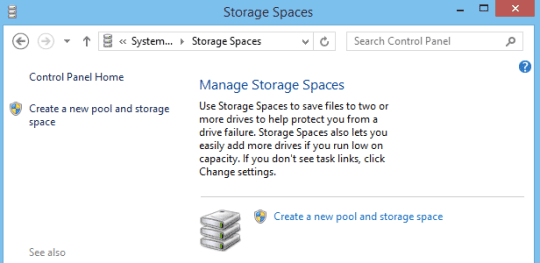
مطابق تصویر زیر، هر درایوی که میخواهید مدیریت کنید را انتخاب و سپس روی گزینه Create pool کلیک کنید.
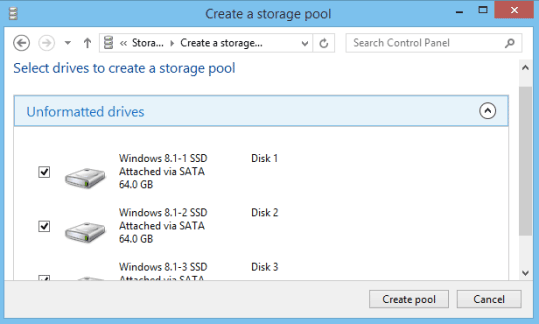
محیط برنامه به صورت زیر میباشد.
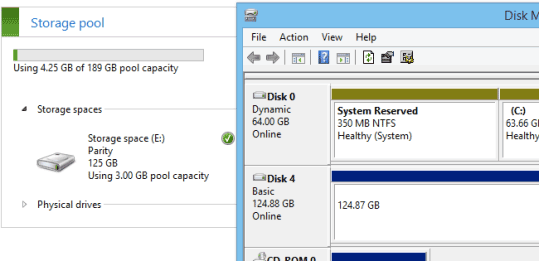
منبع به همراه Wikipedia و technet.microsoft
